- Teil 1. So beheben Sie den Standort, der auf dem iPhone nicht verfügbar ist, indem Sie den Apple-Systemstatus überprüfen
- Teil 2. So beheben Sie den auf dem iPhone nicht verfügbaren Standort durch einen Neustart
- Teil 3. So beheben Sie, dass der Standort auf dem iPhone nicht verfügbar ist, indem Sie die Netzwerkeinstellungen zurücksetzen
- Teil 4. So beheben Sie den Standort, der auf dem iPhone nicht verfügbar ist, indem Sie den Flugmodus deaktivieren
- Teil 5. So ändern Sie den Standort auf dem iPhone mit FoneLab Location Changer
- Teil 6. FAQs zum Beheben von Standortproblemen, die auf dem iPhone nicht verfügbar sind
 FoneLab-Standortwechsler
FoneLab-Standortwechsler
Ändern Sie Ihre Standorte auf dem iPhone, iPad oder iPod Touch ganz einfach und effizient.
Stellen Sie Ihre Daten einfach vom iPhone auf dem Computer wieder her.
iPhone-Standort nicht verfügbar [4 schnelle Methoden zur Behebung]
 Geschrieben von Lisa Ou / 31. Januar 2024, 09:00 Uhr
Geschrieben von Lisa Ou / 31. Januar 2024, 09:00 Uhr Der Standort unserer Geräte, wie z. B. iPhones, ist eines der wichtigsten Dinge. Ohne einen iPhone-Standort können Sie Ihren Standort nicht mit Ihrer Familie teilen. Wenn ein Notfall passiert, wissen sie nicht, wo Sie sind. Sie fragen sich vielleicht, was „Standort nicht verfügbar“ bedeutet und welche Ursachen es hat.
Wenn das oben genannte Problem bei Ihnen auftritt, bedeutet das nur, dass alle damit verbundenen Funktionen aktiviert sind, das iPhone Ihren Standort jedoch nicht aktualisiert. Es umfasst die Find My-App, die Ortungsdienstefunktion und mehr.
![iPhone-Standort nicht verfügbar [4 schnelle Methoden zur Behebung]](https://www.fonelab.com/images/ios-system-recovery/location-not-available-iphone/location-not-available-iphone.jpg)
Die Sache ist, wie können Sie dieses ernste Problem beheben? Finden Sie unten die Lösungen zur Behebung des Problems „iPhone-Standort nicht verfügbar“ heraus. Weitergehen.

Führerliste
- Teil 1. So beheben Sie den Standort, der auf dem iPhone nicht verfügbar ist, indem Sie den Apple-Systemstatus überprüfen
- Teil 2. So beheben Sie den auf dem iPhone nicht verfügbaren Standort durch einen Neustart
- Teil 3. So beheben Sie, dass der Standort auf dem iPhone nicht verfügbar ist, indem Sie die Netzwerkeinstellungen zurücksetzen
- Teil 4. So beheben Sie den Standort, der auf dem iPhone nicht verfügbar ist, indem Sie den Flugmodus deaktivieren
- Teil 5. So ändern Sie den Standort auf dem iPhone mit FoneLab Location Changer
- Teil 6. FAQs zum Beheben von Standortproblemen, die auf dem iPhone nicht verfügbar sind

FoneLab Location Changer ermöglicht es Ihnen, Standorte auf dem iPhone, iPad oder iPod Touch einfach zu ändern.
- Stellen Sie Ihren Standort auf iOS-Geräten entsprechend auf einen beliebigen Ort ein.
- Bewegen Sie Ihr iPhone mit Ihren Wunschrouten mit oder ohne Start- und Zielpunkt.
- Verschiedene iOS-Geräte werden unterstützt.
Teil 1. So beheben Sie den Standort, der auf dem iPhone nicht verfügbar ist, indem Sie den Apple-Systemstatus überprüfen
Es wird empfohlen, vor der Fehlerbehebung zu prüfen, ob der Apple-Dienst ausgefallen ist. Es geht darum, herauszufinden, ob das Problem bei ihnen liegt. Wenn ja, müssen Sie nur warten, bis der Dienst behoben ist. Der Grund dafür ist, dass in diesem Fall keine Fehlerbehebungsmethode das Problem beheben kann. Hier ist der Link, der Sie zum Apple-Systemstatus führt: https://www.apple.com/support/systemstatus/.
Wenn der Bereich „Find My“ grün ist, bedeutet dies, dass kein vorhandener Dienst für die genannte Funktion ausgefallen ist. Wenn es jedoch grau ist, ist der Dienst dafür nicht verfügbar.
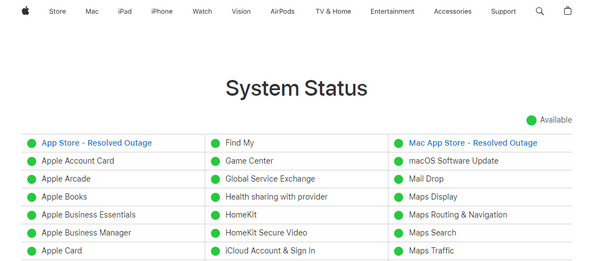

FoneLab Location Changer ermöglicht es Ihnen, Standorte auf dem iPhone, iPad oder iPod Touch einfach zu ändern.
- Stellen Sie Ihren Standort auf iOS-Geräten entsprechend auf einen beliebigen Ort ein.
- Bewegen Sie Ihr iPhone mit Ihren Wunschrouten mit oder ohne Start- und Zielpunkt.
- Verschiedene iOS-Geräte werden unterstützt.
Teil 2. So beheben Sie den auf dem iPhone nicht verfügbaren Standort durch einen Neustart
Der Fehler „Standort auf iPhone nicht verfügbar“ kann auch durch behoben werden iPhone neu starten. Der Grund dafür ist, dass Systemstörungen durch diese Technik beseitigt werden. Bestimmen Sie jedoch zunächst die verfügbaren Tasten auf Ihrem iPhone. Dies liegt daran, dass der Neustartvorgang vom iPhone-Modell abhängt. Befolgen Sie später die detaillierten Anweisungen in der folgenden Tabelle. Weitergehen.
| iPhone verfügbare Tasten | Verfahren |
| Ohne Home-Button | Drücken Sie die Lautstärke- oder Seitentaste. Drücken Sie so lange darauf, bis Sie das Ausschaltsymbol sehen. Schieben Sie es anschließend, um das iPhone auszuschalten. Schalten Sie nun das iPhone wieder ein, indem Sie die Seitentaste drücken. Lassen Sie es los, bis Sie das Apple-Logo sehen. |
| Mit Home- und Seitentaste | Drücken Sie die Seitentaste. Drücken Sie so lange darauf, bis Sie das Ausschaltsymbol sehen. Schieben Sie es anschließend, um das iPhone auszuschalten. Schalten Sie nun das iPhone wieder ein, indem Sie die Seitentaste drücken. Lassen Sie es los, bis Sie das Apple-Logo sehen. |
| Mit Home- und Top-Taste | Drücken Sie die obere Taste. Drücken Sie so lange darauf, bis Sie das Ausschaltsymbol sehen. Schieben Sie es anschließend, um das iPhone auszuschalten. Schalten Sie nun das iPhone wieder ein, indem Sie die obere Taste drücken. Lassen Sie es los, bis Sie das Apple-Logo sehen. |
Teil 3. So beheben Sie, dass der Standort auf dem iPhone nicht verfügbar ist, indem Sie die Netzwerkeinstellungen zurücksetzen
Auch die Internetverbindung ist für den Standort des iPhones verantwortlich. Zunächst können Sie versuchen, eine Verbindung zu einem anderen WLAN oder einer Mobilfunkdatenverbindung herzustellen, und es erneut versuchen. Wenn es nicht funktioniert oder Ihr iPhone die falschen Netzwerkeinstellungen enthält, tritt der Fehler „Standort nicht verfügbar“ auf. Warum nicht Setzen Sie die Netzwerkeinstellungen auf dem iPhone zurück um das Problem zu beheben? Sehen Sie unten, wie es geht. Weitergehen.
Schritt 1Öffnen Sie den Microsoft Store auf Ihrem Windows-PC. Einstellungen Symbol. Danach sehen Sie die anderen Anpassungen auf Ihrem iPhone. Bitte wählen Sie die aus Allgemeines Schaltfläche auf der aktuellen Schnittstelle. Tippen Sie unten auf iPhone übertragen oder zurücksetzen .
Schritt 2Wählen Sie auf der nächsten Oberfläche bitte die Schaltfläche „Zurücksetzen“. Optionen werden angezeigt. Bitte wählen Sie die aus Netzwerkeinstellungen zurücksetzen Knopf danach.
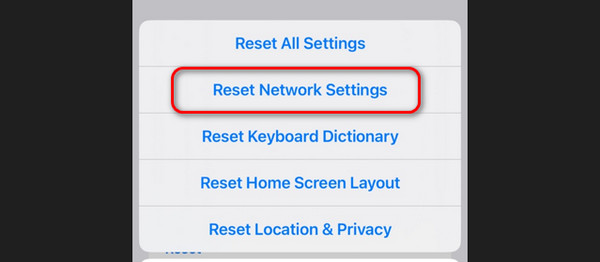
Teil 4. So beheben Sie den Standort, der auf dem iPhone nicht verfügbar ist, indem Sie den Flugmodus deaktivieren
Geräte wie iPhones verfügen über eine Funktion, die alle Benachrichtigungen und die Funktion einiger Funktionen blockiert. Es heißt Flugzeugmodus. Wenn Sie diese Option deaktivieren, kann der Fehler „Standort nicht verfügbar“ auf Ihrem iPhone behoben werden. Sehen Sie unten, wie das geht. Weitergehen.
Schalten Sie Ihr iPhone ein und entsperren Sie es. Wischen Sie anschließend oben rechts auf dem Bildschirm nach unten, um das Kontrollzentrum anzuzeigen. Suchen Sie das Flugzeugmodus-Symbol. Tippen Sie darauf, um es auszuschalten. Sie müssen es grau lassen, um zu bestätigen, dass die Funktion deaktiviert ist.
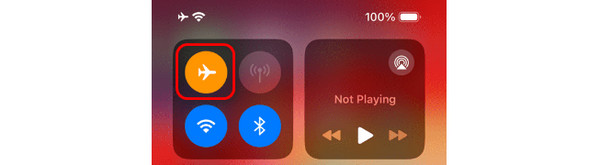
Teil 5. So ändern Sie den Standort auf dem iPhone mit FoneLab Location Changer
Sobald das Problem behoben ist, finden Sie hier einen Bonustipp, den Sie lernen können, wenn Sie möchten Ändern Sie Ihren iPhone-Standort. Sie können FoneLab-Standortwechsler. Es handelt sich um ein Drittanbieter-Tool, das auf einem Computer entwickelt wurde, um den Standort Ihres iPhones überall auf der Welt festzulegen! Diese Software unterstützt auch die individuellen AR-Spiele zu Hause, nutzt aber virtuelle Orte. Darüber hinaus kann das Tool auch die Standortanzeige Ihrer verschiedenen Medienplattformen stoppen.

FoneLab Location Changer ermöglicht es Ihnen, Standorte auf dem iPhone, iPad oder iPod Touch einfach zu ändern.
- Stellen Sie Ihren Standort auf iOS-Geräten entsprechend auf einen beliebigen Ort ein.
- Bewegen Sie Ihr iPhone mit Ihren Wunschrouten mit oder ohne Start- und Zielpunkt.
- Verschiedene iOS-Geräte werden unterstützt.
Darüber hinaus können Sie mit dem Tool die Bewegungsgeschwindigkeit Ihres iPhones anpassen. Möchten Sie wissen, wie FoneLab-Standortwechsler Funktionen zum Ändern Ihres iPhone-Standorts? Sehen Sie sich die detaillierten Schritte unten an. Weitergehen.
Schritt 1Laden Sie das Tool herunter. Sie müssen lediglich die Website der Software besuchen. Kreuzen Sie an Free Download Symbol auf der Hauptoberfläche. Der Downloadvorgang dauert einige Minuten. Klicken Sie auf die heruntergeladene Datei und richten Sie das Tool ein. Starten Sie es später.
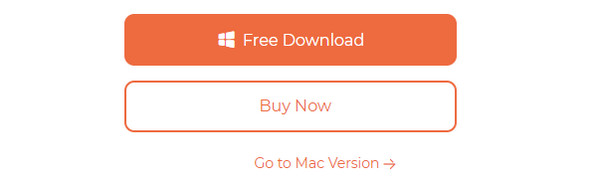
Schritt 2Auf dem Startbildschirm werden 4 Bewegungsmodi angezeigt. Bitte wählen Sie zwischen Standort ändern, One-Stop-Modus, Multi-Stop-Modus oder Joystick-Modus. Anschließend werden Sie zu einer neuen Benutzeroberfläche weitergeleitet.
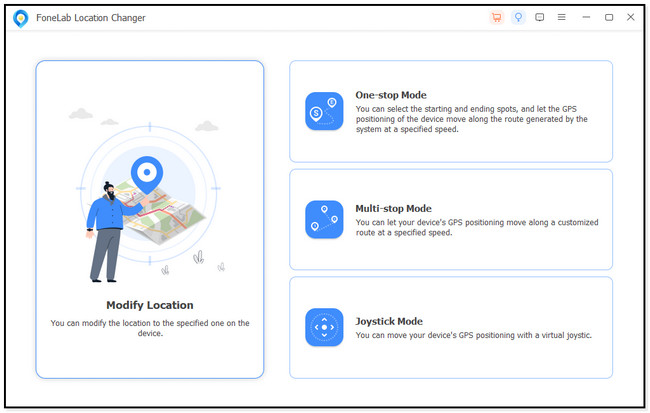
Schritt 3Klicken Sie auf die Standort ändern Leiste oben rechts. Geben Sie Ihren bevorzugten Standort für Ihr iPhone ein. Klicken Sie anschließend auf Bestätigen Sie Ändern Schaltfläche, um die Änderungen zu übernehmen.
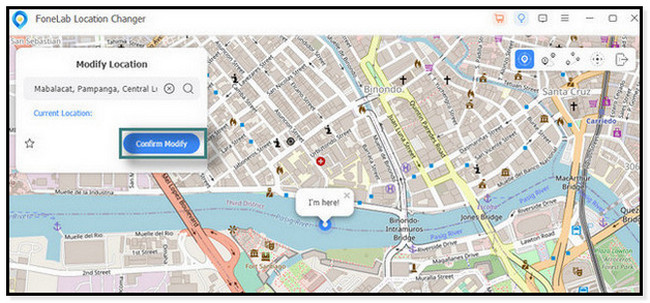
Schritt 4Die Software wird etwa einige Sekunden lang geladen. Jetzt werden Sie das sehen Ich bin hier! Symbol. Es zeigt an, dass Sie den iPhone-Standort erfolgreich geändert haben.
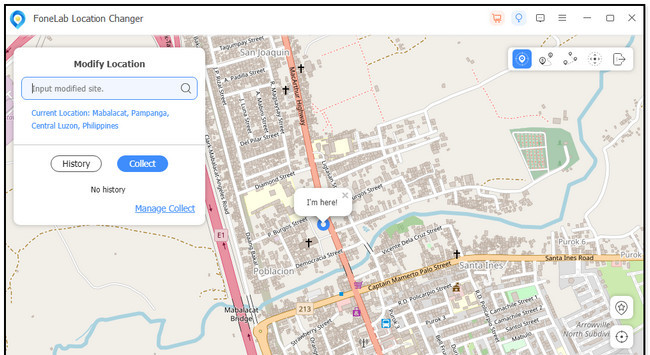
Teil 6. FAQs zum Beheben von Standortproblemen, die auf dem iPhone nicht verfügbar sind
Was sind die Unterschiede zwischen „Standort nicht verfügbar“ auf dem iPhone und „Standort nicht gefunden“?
Es gibt große Unterschiede zwischen Ihren iPhones Kein Ort gefunden und Standort nicht verfügbar Fehler. Wenn der Fehler „Kein Standort gefunden“ auftritt, ist Ihr iPhone möglicherweise ausgeschaltet, die Standortdienste sind deaktiviert oder Ihr Standort wird nicht innerhalb von Sekunden aktualisiert. Während der Fehler „Standort nicht verfügbar“ auftritt, ist die Find My-App deaktiviert, kann Ihren Standort jedoch nicht aktualisieren, und die Standortdienste sind aktiviert, aktualisieren Ihren Standort jedoch nicht.
Wie kann ich meinen Standort auf „Mein iPhone suchen“ einfrieren, ohne dass sie es wissen?
Sie müssen lediglich den Flugmodus auf Ihrem iPhone aktivieren. Wischen Sie dazu bitte im Kontrollzentrum oben rechts nach unten. Tippen Sie später auf Flugzeugsymbol auf dem Bildschirm. Jetzt wird Ihr iPhone-Standort eingefroren.
Das ist es! Wir hoffen, dass Sie in diesem Artikel die Bedeutung „Standort nicht verfügbar“ und einige Methoden zur Behebung kennengelernt haben. Darüber hinaus gibt es einen Bonustipp zum besten Tool zum Ändern Ihres Standorts: das FoneLab-Standortwechsler. Laden Sie es auf Ihren Computer herunter, um seine Funktionen zu erkunden, wenn Sie es verwenden möchten. Danke schön!

FoneLab Location Changer ermöglicht es Ihnen, Standorte auf dem iPhone, iPad oder iPod Touch einfach zu ändern.
- Stellen Sie Ihren Standort auf iOS-Geräten entsprechend auf einen beliebigen Ort ein.
- Bewegen Sie Ihr iPhone mit Ihren Wunschrouten mit oder ohne Start- und Zielpunkt.
- Verschiedene iOS-Geräte werden unterstützt.
